윈도우에 VMWare 15.5 재설치법 및 setup 단계 튕김 오류 해결 방법
VMWare workstation이란 PC안에 또하나의 PC를 가동할 수 있도록 해주는 가상화 프로그램 입니다.
windows 10에 vmware 15.5 버전을 설치하려고 setup 파일 클릭하니까 설치화면 잠깐 뜨고 사라집니다.
이 이유를 알기위해 계속 찾아보았는데 Hyper V 해제 또는 더 낮은 버전 설치하라는 것 밖에 없습니다.
Hyper V 해제로 해결이 안되었을 때
낮은 버전 설치 후 컴퓨터 재부팅 후 VMWare 15.5 버전으로 업그레이드 하는 것입니다.
어느날 켜보니 다운받은 15.5 버전 파일으로 업그레이드가 되길래 공유드립니다.
이 방법도 안된다면 다른 방법을 찾으세요
<해결 및 설치 방법>
1. Hyper V를 해제
제어판 -> 프로그램 -> 기본프로그램 -> windows 기능 켜기/끄기 들어가면 -> Hyper V라는 걸 끕니다.
하이퍼 v가 없거나 똑같다구요 ? 그럼 다음 방법으로
2. 낮은 버전 설치 후 재설치
vmware 공식 홈페이지 14버전 파일 다운 사이트 공유드립니다.
15.0 버전 파일 다운받을 수 있는 사설 공유 사이트도 공유드립니다.
https://www.filehorse.com/download-vmware-player/36691/
저는 15.0버전으로 설치 하였습니다.
넥스트 -> 동의 체크 후 넥스트 -> 넥스트 -> 넥스트 -> 저는 데스크탑만 선택 후 넥스트 -> 인스톨
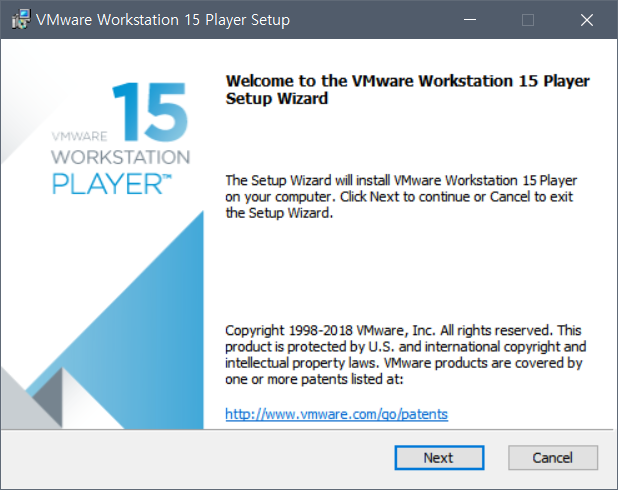
설치 완료 후 서버 실행 시켜봤습니다.

내 윈도우를 아예 껐다가 부팅 후
15.5버전 파일을 다시 설치 해 보았습니다.
- 사이트에서 파일 다운
https://www.vmware.com/kr/products/workstation-player/workstation-player-evaluation.html

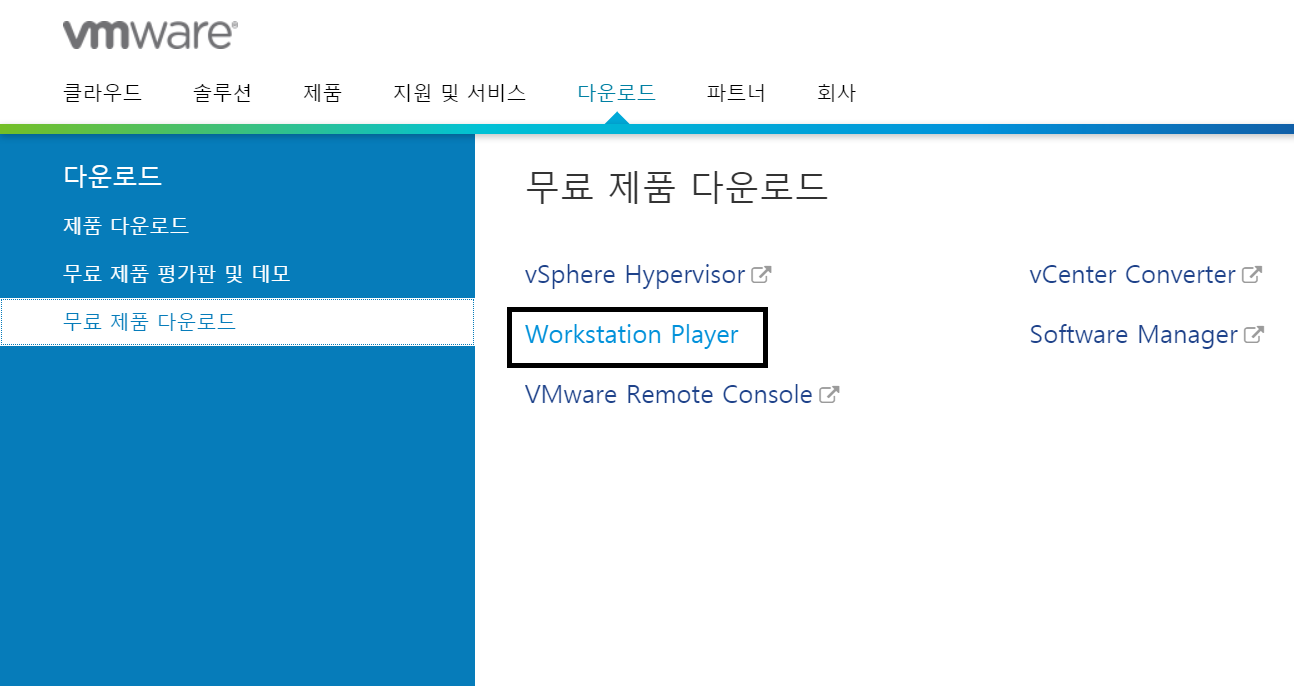
설치 화면이 뜨네요
캡쳐엔 안나왔지만 동의 체크 후 넥스트
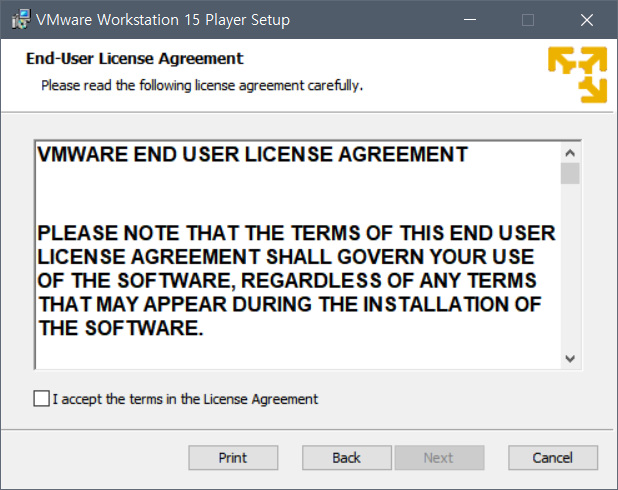
1. 시작할 때 제품이나 버전 업데이트 체크 할건지
2. 프로그램의 개선에 동참할 건지
저는 그대로 그냥 체크
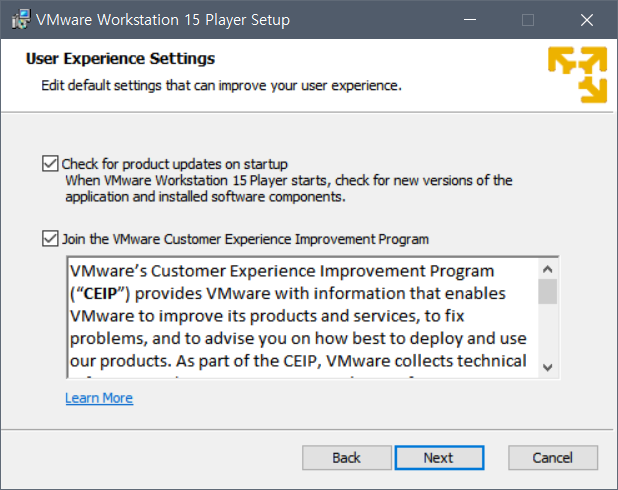
저는 시작메뉴에 프로그램 폴더 생성은 체크 해제 후 넥스트 클릭했습니다.
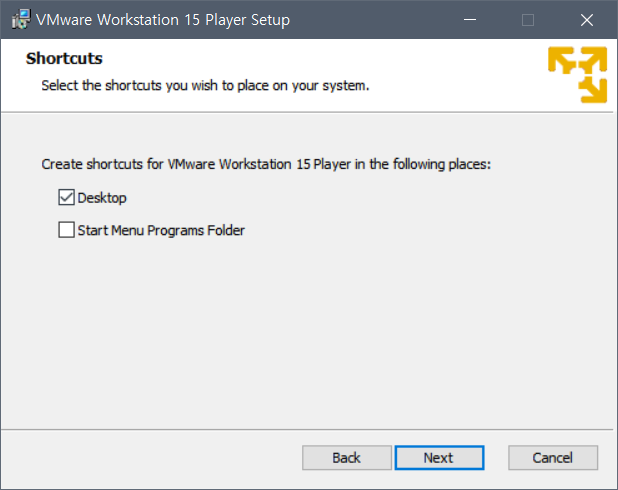
캡쳐는 못했지만 upgrade 버튼이 나오는데 클릭 하면 아래의 화면 나옵니다.
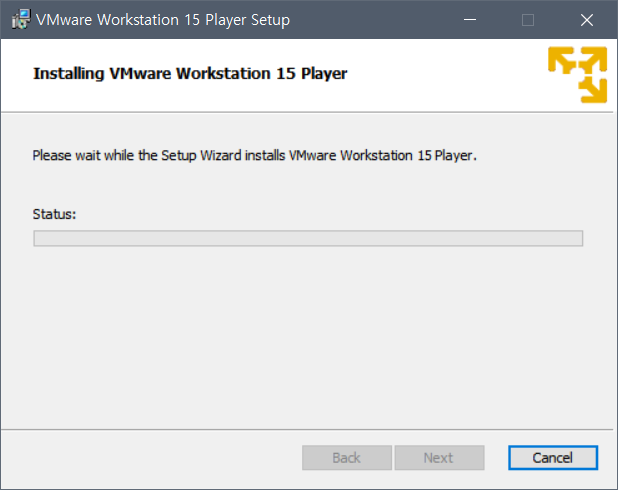
좀 지나면 vmware 15.5 설치 완료~
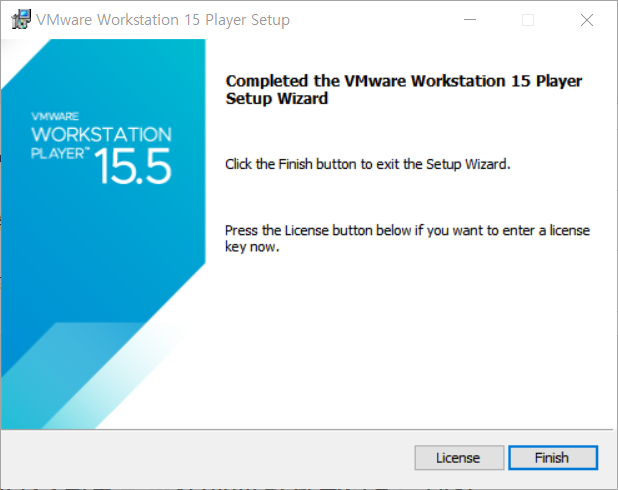
혹시 안되거나 다른 방법을 아시는분은 댓글 남겨주세요
도움이 되었다면 공감 부탁드립니다!:)

'서버 > [가상화]VMWare' 카테고리의 다른 글
| [오류]VMware 'Take ownership' 버튼 에러 재발방지 및 해결방법 (0) | 2023.03.09 |
|---|---|
| VMware로 윈도우에 MAC OS 10.12.6 Sierra 설치 (0) | 2020.09.08 |


댓글